Vô hiệu hóa Microsoft Upload Center trong Office – Có thể nói càng ngày bộ office có nhiều cải tiến đáng kể một trong tính năng được tích hợp và cải tiến đó là Microsoft Upload Center chức năng này giúp cho người dùng có thể đồng bộ hóa các tài liệu trên máy tính với kho lưu trữ của Microsoft office…
Tính năng này hữu ích đối với những người thường xuyên sử dụng máy tính ở những địa điểm khác nhau nhưng khi cá nhân sử dụng thì nên vô hiệu hóa tính năng này để giúp cho các bạn vào internet nhanh hơn vì tính năng này ngốn cũng nhiều lưu lượng đường truyền.
Microsoft Office Upload Center là gì?
Giả sử khi bạn lưu một file Microsoft Office lên OneDrive hoặc SharePoint, Office không lưu các file này trực tiếp lên server. Thay vào đó Office sẽ lưu file vào bộ nhớ Cache Office document trên máy tính của bạn, sau đó tải file từ bộ nhớ cache lên server và xử lý bất kỳ sự cố kết nối hoặc các vấn đề về xung đột.
Chẳng hạn nếu kết nối Internet bạn đang sử dụng “khá chậm“, bạn có thể lưu các file này trên server từ xa, Office sẽ tải các file này sau khi kết nối mạng đã ổn định.
Nếu trong quá trình tải file gặp sự cố nào đó, Office có thể lưu bản sao cục bộ (local copy) và tải các file này sau khi đã giải quyết xong sự cố.
Office Upload Center hỗ trợ bạn cách xem các hoạt động tải file và tương tác với các hoạt động này. Công cụ này cực kỳ hữu ích trong một số trường hợp khi gặp sự cố.
Nếu có bất kỳ sự cố nào xảy ra, bạn sẽ nhận được một thông báo để có thể tìm ra cách giải quyết, khắc phục sự cố đó.
Ngoài ra bạn có thể xem được quá trình đang tải file, quá trình tải file kết thúc và xem được các file bộ nhớ cache.
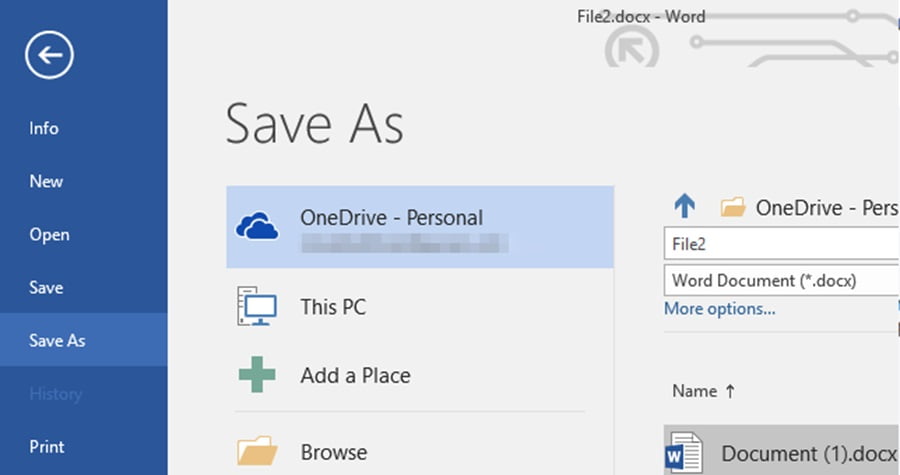
Cách sử dụng Office Upload Center?
Office Upload Center được cài đặt trên máy tính của bạn khi bạn cài đặt Microsoft Office. Thông thường bạn có thể nhìn thấy Office Upload Center trên khay hệ thống. Biểu tượng Office Upload Center là hình tròn màu cam có hình mũi tên ở bên trong.
Biểu tượng này có thể thay đổi khi xảy ra bất kỳ sự cố hoặc lỗi nào đó, khi đó trên màn hình bạn sẽ nhận được feedback thông báo lỗi. Click vào đó để mở Office Upload Center.
Ngoài ra bạn có thể nhập từ khóa Office Upload Center vào khung Search trên Start Menu rồi click chọn shortcut Office Upload Center.
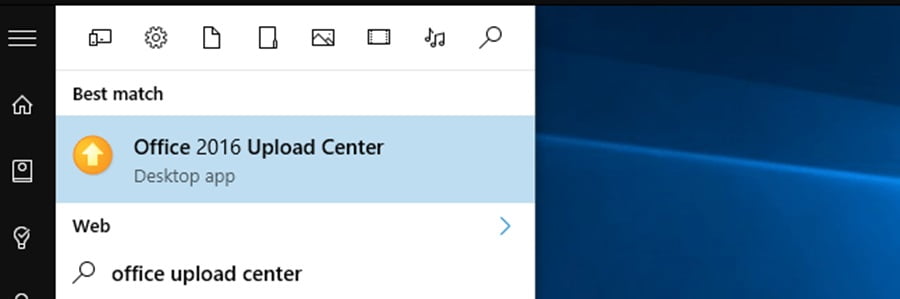
Trên cửa sổ Upload Center bạn có thể xem và quản lý được quá trình tải file. Nếu mọi thứ đề ổn định, quá trình tải file sẽ thành công và bạn sẽ nhìn thấy thông báo No files are pending upload.
Click vào nút Menu ở góc trên cùng bên phải cửa sổ rồi chọn Recently Uploaded để xem các file vừa tải lên, hoặc chọn All cached files để xem các file vừa tải lên và các file đang được tải lên.
Nút Upload All và Pause Upload cho phép bạn bắt đầu tải hoặc dừng tải file.
Nút Action hiển thị các tùy chọn cho phép bạn thực hiện các hành động trên file hiện tại, chẳng hạn như mở bản sao cục bộ (local copy), mở trang web của server, lưu bản sao vào bộ nhớ cache trên máy tính của bạn hoặc bỏ qua quá trình lưu bản sao vào bộ nhớ cache.
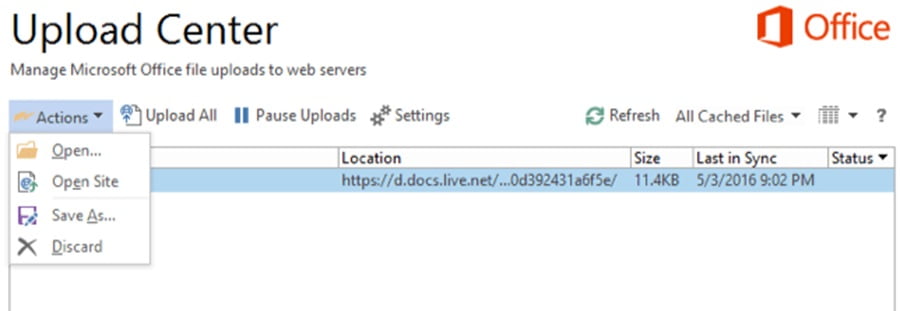
Click chọn Settings để hiển thị tùy chọn quản lý và cài đặt bộ nhớ cache. Theo mặc định, Office Upload Center sẽ hiển thị thông báo khi quá trình tải file bị lỗi hoặc bị dừng lại, và thông báo cho bạn cách khắc phục tại đây. Tuy nhiên công cụ không hiển thị thông báo trong quá trình tải file thông thường.
Nếu muốn ẩn Office Upload Center, bạn bỏ tích tùy chọn Display icon in notification area.
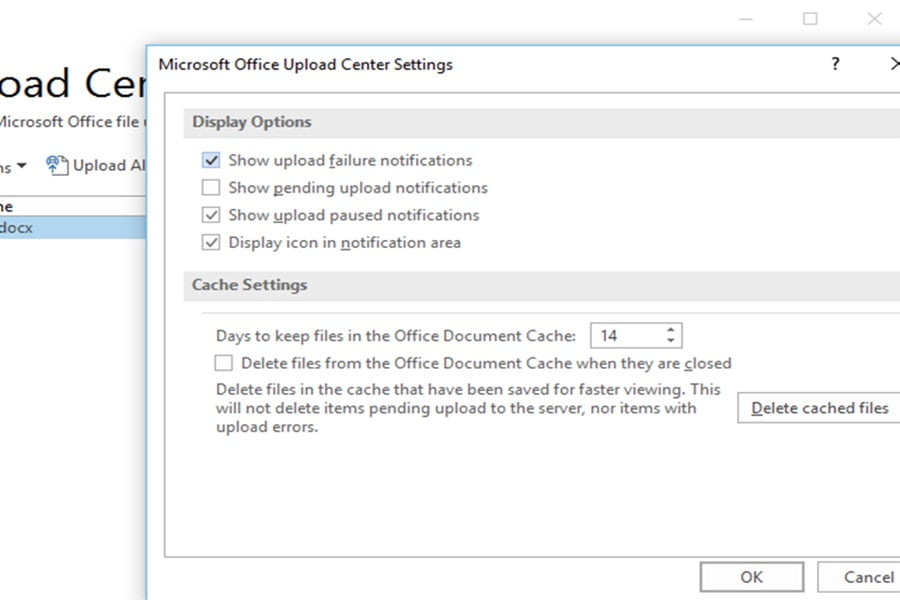
Office Upload Center lưu bản sao các file trong bộ nhớ cache trong vòng 14 ngày, tuy nhiên bạn có thể thay đổi lại khoảng thời gian khác để lưu trữ các file trong bộ nhớ cache nếu muốn.
Ngoài ra công cụ này cũng lưu trữ bản sao các file mà bạn tải lên thành công, để bạn có thể mở lại các file này một cách dễ dàng khi cần. Tại đây bạn cũng có thể thiết lập vô hiệu hóa hoặc xóa bộ nhớ cache nếu muốn.
Vô hiệu hóa Microsoft Upload Center trong office
Việc vô hiệu hóa Microsoft Upload Center trong office không chỉ đơn giản là tắt chức năng này, mà bạn phải thực hiện qua nhiều bước để vô hiệu hóa nó bởi nó là một thành phần của ứng dụng Microsoft Office, hãy cùng Vọc thủ thuật tìm hiểu cách vô hiệu hóa tính năng Microsoft Upload Center trong office.
Tắt Microsoft Upload Center trong office
Đầu tiên hãy tắt ứng dụng Microsoft Upload Center đang chạy bằng cách nhìn dưới góc phải của thanh taskbar Click vào biểu tượng mũi tên thử xem Microsoft Upload Center có hoạt động hay không? Nếu còn đang hoạt động bạn tắt nó như sau.
Click chuột phải lên thanh taskbar chọn Task Manager. Hoặc bạn cũng có thể nhấn tổ hợp phím Ctrl + Alt + Delete sau đó chọn Start Task Manager.
Nếu đang dùng Windows 7 thì bạn chọn tab Processes, và tìm file MSOSYNC.EXE sau đó chọn file này và nhấn nút End Process
Nếu đang dùng Windows 8 trở lên thì bạn cũng chọn tab Processes, và tìm file Microsoft Office Document cal … sau đó chọn file này và nhấn nút End Task.
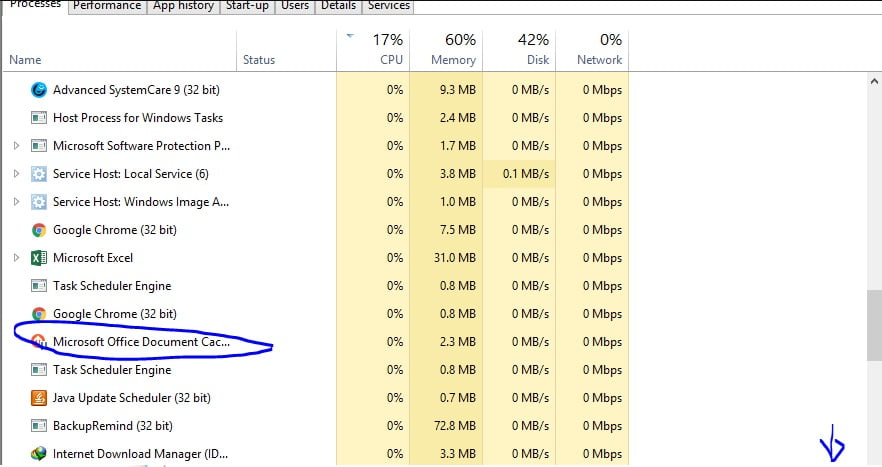
Vô hiệu Microsoft Upload Center trong office
Sau khi bạn đã tăt xong Microsoft Upload Center trong office bạn tiền hành Vô hiệu tính năng Microsoft Upload Center trong office bằng cách.
Truy cập vào đường dẫn tương ứng như sau.
- Nếu bạn đang dùng office 2010 thì bạn vào đường dẫn sau: C > Program Files > Microsoft Office > Office14. Là bạn sẽ thấy file MSOSYNC.EXE.
- Nếu bạn đang dùng office 2013 trở lên thì bạn vào đường dẫn sau: C > Program Files > Microsoft Office > Office15. Là bạn sẽ thấy file MSOUC.EXE.
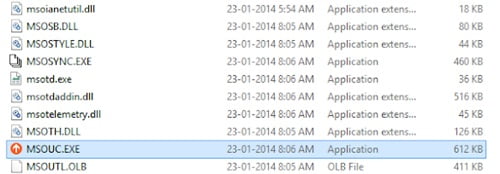
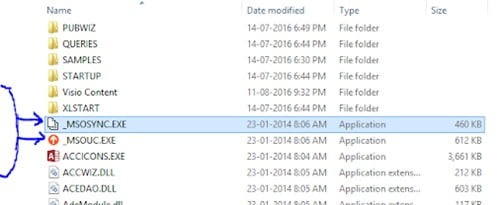
Sau đó hãy tiến hành đổi tên file MSOSYNC.EXE và MSOUC.EXE.
Chú ý: Không được trùng với các file trong thư mục này nhé.
Ví dụ: Nếu dùng office 2013 thì sẽ đổi file như sau: MSOUC.EXE > _MSOUC.EXE.
- Cách soạn thảo văn bản online không cần Microsoft Office
- Cách vô hiệu chế độ mở File an toàn trong Word
- Cách tính tổng có điều kiện trong Microsoft Excel đơn giản nhất
- Mẹo chuyển nội dung File Word sang PowerPoint cực nhanh
- 6 mẹo lọc dữ liệu trùng Excel chuẩn xác nhất
Sử dụng Task Scheduler để vô hiệu
Đầu tiên hãy nhấn tổ hợp phím Windows + R để mở cửa sổ lệnh Run. Trên cửa sổ lệnh Run bạn nhập lệnh taskschd.msc rồi nhấn Enter hoặc click chọn OK để mở Task Scheduler.
Trên giao diện Task Scheduler, bạn tìm và chọn Task Scheduler Library ở khung bên trái. Trong cửa sổ ở giữa bạn tìm đến mục Microsoft Office 15 Sync Maintenance rồi kích chọn tuỳ chọn này. Sau đó, nhấn vào nút Disable ở cửa sổ bên phải để vô hiệu hóa tính năng này.
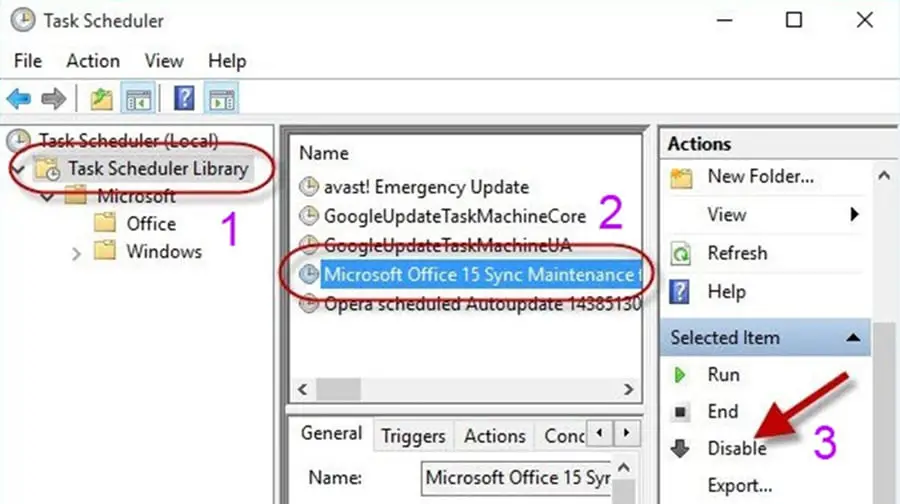
Cuối cùng khởi động lại máy tính Windows của bạn. Lúc này bạn sẽ không còn nhìn thấy biểu tượng Microsoft Office Upload Center xuất hiện trên khay hệ thống nữa.
Vậy là xong rồi nhé và kể từ bây giờ trở đi tính năng này đã bị vô hiệu hóa.
Kết luận
Microsoft Office Upload Center không dành cho tất cả những người sử dụng Microsoft Office, bởi nó được sử dụng để giám sát quá trình chuyển giao các tập tin mở từ một máy chủ hoặc được tải lên máy chủ. Nếu đây không phải là tính năng bạn thường xuyên sử dụng thì nên vô hiệu hoá nó để tăng hiệu suất hệ thống.









